在工作或学习中,我们经常会使用ZIP压缩包来打包和传输文件。但有时,打开压缩包时却弹出提示:“无法打开文件”“压缩包已损坏”“文件头错误”……这时很多人第一反应是文件完了,其实不然。本文将从原理出发,详细讲解ZIP压缩包损坏怎么修复的3种有效方法,让你轻松找回重要资料。
一、为什么ZIP压缩包会损坏?
在动手修复之前,我们先了解一下压缩包损坏的常见原因。弄清原因有助于选择最合适的修复方法,提高成功率。
1.压缩或解压过程异常:比如压缩过程中电脑死机、强制关机或解压时突然断电,都会导致文件结构不完整。
2.下载不完整或传输错误:通过QQ、微信、网盘等传输ZIP文件时,网络波动或中断容易造成文件缺块。
3.存储介质损坏:如果ZIP文件存放在坏扇区U盘或硬盘中,也可能造成压缩包部分数据无法读取。
4.使用了不兼容的压缩软件:不同压缩工具(WinRAR、7-Zip、Bandizip)算法略有差异,用错工具可能导致读取异常。
小贴士:出现错误提示如“Unexpected end of archive”“CRC错误”等,多数情况仍可修复,不必急着删除文件。
二、ZIP压缩包修复方法
方法一:使用专业ZIP修复工具(推荐)
对于严重损坏或多文件压缩包,建议使用更专业的修复软件。这里推荐一款效果出色的工具——牛学长文件修复工具,这是一款专业的数据修复软件,支持包括 ZIP、Word、Excel、PDF、视频、图片 等多种格式的文件修复。它可以通过智能算法检测压缩包内部结构,自动重建数据索引,无需解压即可修复ZIP文件。
免费下载
免费下载
立即购买
立即购买
修复步骤:
第1步:打开牛学长文件修复工具,选择“文档修复”功能,点击“添加文档以开始修复”,可以同时批量添加多个文件。
第2步:等zip文件上传成功后,软件开始修复文件。
第3步:待zip文件修复成功,我们可以在列表上点击修复成功的文件右侧“预览”按钮查看修复效果。预览没问题后点右侧的“保存”按钮保存文件即可下载到电脑本地。
与其他基础修复相比,牛学长文件修复工具能更全面地修复ZIP压缩包结构,特别适用于文件严重损坏或多文件压缩的情况。
方法二:用WinRAR自带修复功能修复ZIP文件
如果损坏程度不高,可以尝试WinRAR的自带修复功能。
操作步骤:
1.打开WinRAR,找到损坏的ZIP压缩包;
2.点击工具栏上的【修复】按钮;
3.在弹窗中选择“修复ZIP压缩文件”;
4.设置保存路径后等待程序自动修复;
5.修复完成后,系统会生成一个名为“rebuilt.xxx.zip”的新文件。
这种方法适用于轻微损坏的情况,比如文件头出错或CRC校验失败。但如果压缩包中有多个大文件、或被破坏的区域较深,WinRAR修复功能成功率会较低,可能只能恢复部分内容。
方法三:借助数据恢复工具
当ZIP压缩包损坏非常严重、结构丢失时,可以尝试使用数据恢复工具。这些工具的原理是从磁盘底层扫描残留数据,尝试恢复原始未压缩文件。不过,这种方法修复时间较长,且恢复结果不一定完整,更适合作为最后的补救手段。
三、预防ZIP压缩包损坏的实用技巧
要想避免文件再次损坏,建议从日常使用习惯入手:
1.压缩或解压时,避免中途关闭程序或断电;
2.上传、下载ZIP文件后核对文件大小或MD5;
3.尽量使用主流压缩软件(WinRAR、7-Zip、Bandizip等);
4.重要文件定期备份到云盘或移动硬盘;
5.避免使用损坏的存储介质。
遇到压缩包打不开或提示损坏,不必急着放弃。你可以先用WinRAR尝试基础修复,如果失败,再使用专业工具如牛学长文件修复工具,往往能轻松恢复文件结构,让压缩包重新可用。无论是工作项目、学习资料还是珍贵照片,数据都值得被安全找回。